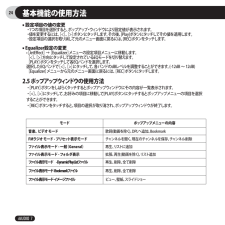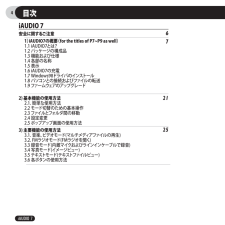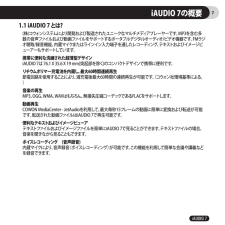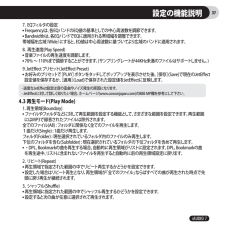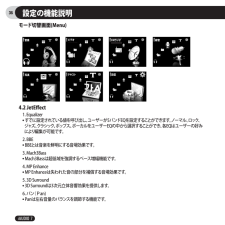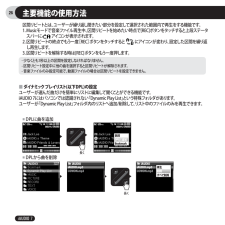Q&A
取扱説明書・マニュアル (文書検索対応分のみ)
"音楽"6 件の検索結果
"音楽"50 - 60 件目を表示
全般
質問者が納得iaudio 7と iaudio 9の両方を所持していますが…。①プレイリストの件です。iaudio 7のプレイリストの件については、以下を参照して見て下さい。http://bbs.kakaku.com/bbs/0130A711957/SortID=7405744/iaudio 9のプレイリストの件については、以下を参照して見て下さい。http://bbs.kakaku.com/bbs/K0000065802/SortID=10712720/オイラはプレイリストは作った事は無いですね。お気に入りの音楽だけを...
5713日前view76
全般
質問者が納得http://www.google.co.jp/search?hl=ja&safe=off&q=%E5%88%9D%E3%82%81%E3%81%A6%E3%81%BE%E3%81%A8%E3%82%82%E3%81%AA%E3%82%A4%E3%83%A4%E3%83%9B%E3%83%B3%E3%82%92%E8%B2%B7%E3%81%8A%E3%81%86%E3%81%A8%E6%80%9D%E3%81%A3%E3%81%A6%E3%81%84%E3%81%BE%E3%81%99%E...
5739日前view167
全般
質問者が納得ノイズキャンセルは、値段の割に音質はとても悪いです。地下鉄で聴くならば最高ですが、静かな場所で聴くならば、ノイズキャンセリングは無い方がいいです。NCイヤホンでしたら、SONYのNC22が、コストパフォーマンスがいいです。(最新機種の発売によって安くなっている)NC22でしたら、可変抵抗を調整すると、ノイズキャンセリング性能が上がります。地下鉄でしたら、ノイズキャンセリング、最高です。邪魔ですが‥。外部遮音性の高い機種ですと、SHURE 社、ETYMOTIC RESEARCH 社が有名です。音もいいですが、...
5919日前view67
全般
質問者が納得イヤホン端子に繋ぐBluetoothトランスミッター(アダプター)という物が、売られていますが。ただし、この場合のトランスミッターは電池を内蔵する都合上、下手な音楽プレイヤーと同等の大きさがあるので、使い勝手は良くないです。http://www.ecat.sony.co.jp/avacc/Bluetooth/acc/index.cfm?PD=25459&KM=TMR-BT10上記製品、iAudio7と大差ないサイズがありそう。
5949日前view89
全般
質問者が納得あれ、ソニステは普通に対応してなかったような…回答としては、i7はD&Dで普通にファイルの移動が出来るのでツールは必要ないです。
5951日前view111
全般
質問者が納得COWONのデジタルオーディオは無理に専用ソフトを使う必要はありません。
ドラッグ&ドロップで音楽を転送できるので、それでやってみてください。
6572日前view38
24iAUDIO 7基本機能の使用方法■ Equalizer設定の変更•[JetEfect] → [Equalizer]メニューの設定項目メニューに移動します。[<]、[>]方向にタッチして設定されているEQモードを切り替えます。[PLAY]ボタンをタッチして各EQバンドを選択します。選択したEQバンドで[<]、[>]にタッチして、各バンドのdBレベルを調整することができます。(-12dB ~ 12dB)[Equalizer]メニューから元のメニュー画面に戻るには、[REC]ボタンにタッチします。2.5 ポップアップウィンドウの使用方法・[PLAY]ボタンをしばらくタッチするとポップアップウィンドウにその内容が一覧表示されます。・[<]、[>]にタッチして、お好みの項目に移動して[PLAY]ボタンにタッチするとポップアップメニューの項目を選択することができます。・[REC]ボタンをタッチすると、項目の選択が取り消され、ポップアップウィンドウが終了します。モード ポップアップメニューの内容音楽、 ビデオ モード歌詞(動画を除く)、DPLへ追加、BookmarkFMラジオ モード - プリセット表示モードチャ...
4iAUDIO 7iAUDIO 7安全に関するご注意1)iAUDIO7の概要(for the titles of P7~P9 as well)1.1 iAUDIO7とは?1.2 パッケージの構成品1.3 機能および仕様1.4 各部の名称1.5 表示1.6 iAUDIO7の充電1.7 Windows98ドライバのインストール1.8 パソコンとの接続およびファイルの転送1.9 ファームウェアのアップグレード2) 基本機能の使用方法2.1. 簡単な使用方法2.2 モード切替のための基本操作2.3 ファイルとフォルダ間の移動2.4 設定変更2.5 ポップアップ画面の使用方法3) 主要機能の使用方法3.1. 音楽、ビデオモード(マルチメディアファイルの再生)3.2. FMラジオモード(FMラジオを聞く)3.3 録音モード(内蔵マイクおよびラインインケーブルで録音)3.4 写真モード(イメージビュー)3.5 テキストモード(テキストファイルビュー)3.6 各ボタンの使用方法目次672125
7iAUDIO 7(株)コウォンシステムにより開発および製造されたユニークなマルチメディアプレーヤーです。MP3を含む多数の音声ファイルおよび動画ファイルをサポートするポータブルデジタルオーディオ/ビデオ機器です。FMラジオ聴取/録音機能、内蔵マイクまたはラインイン入力端子を通したレコーディング、テキストおよびイメージビューアーもサポートしています。携帯に便利な洗練された超薄型デザインiAUDIO 7は 76.1 X 35.6 X 19 mm(突起部を除く)のコンパクトデザインで携帯に便利です。リチウムポリマー充電池を内蔵し、最大60時間連続再生節電回路を使用することにより、満充電後最大60時間の連続再生が可能です。(コウォン社環境基準による。)音楽の再生MP3、OGG、WMA、WAVはもちろん、無損失圧縮コーデックであるFLACをサポートします。動画再生COWON MediaCenter - JetAudioを利用して、最大毎秒15フレームの動画に簡単に変換および転送が可能です。転送された動画ファイルはiAUDIO 7で再生可能です。便利なテキストおよびイメージビューアテキストファイルおよびイメージファイル...
32iAUDIO 7主要機能の使用方法- 内蔵マイクでの録音ファイルは最上位フォルダの「VOICE」フォルダ内に、ラインイン録音ファイルは「RECORDS」フォルダ内に保存されます。- JetEfect、早送り/巻き戻しなどの機能を利用して録音したファイルを再生するには、[音楽]モードで録音したファイルを再生します。- 製品の電源を切る時に[録音]モードだった場合、電源を入れると同時に[録音]モードが実行されます。- 録音時には普段より多くのバッテリを消費しますので、録音の前には十分に充電を行って下さい。- 録音の品質と容量は録音の品質設定によります。設定については4.7節を参考にしてください。3.4 写真モード(イメージビュー)■ ラインイン録音1. ラインインケーブルを使用してCDプレーヤー等のイヤホン端子とiAUDIO のラインイン(Line-in)端子を接続します。2. 製品の電源を入れた後、[MENU]ボタンを2回押して[設定] - [録音] - [録音モード]を[Line In]で設定します。3. [MENU]ボタンを2回押して録音モードに移動します。4. CDプレーヤー等の再生ボタンを押して、i...
21iAUDIO 72.1 簡単な使用方法1. 本体にイヤホンを接続します。2. 電源スイッチを左側に引くと電源が入ります。3. 初期画面および設定したロゴの後、待機画面が現れます。4. [PLAY] ボタンをタッチすると音楽を再生します(音楽モードの場合)。5. [PLAY] ボタンをタッチすると音楽を一時停止します(音楽モードの場合)。6. [<]、[>]にタッチすると前後の曲を再生したり、再生中の曲の早送りや巻き戻しもできます。7. 電源スイッチを再度左側に引き、電源が切れるまでしばらくそのままにします。2.2 モード切替のための基本操作6種類のモード(音楽、ビデオ、FMラジオ、録音、写真、テキスト)および設定メニューがあります。[MENU]ボタンを二度押すと、モード切替画面が表示されます。([MENU]ボタンを一度押すと現在のフォルダが表示されます。)[<]、[>]ボタンを使用して、7種類のモードまたは設定アイコンから1つ選択します。モード切替操作を取消して待機画面に戻る場合、再度[MENU]ボタンを押すか[REC]ボタンをタッチします。- 録音中に電源を切ることはできません。- ACアダプタを接続し...
25iAUDIO 7■ マルチメディアファイルの再生1. 電源を入れた後[音楽]または[ビデオ]モードに移動します。2. [PLAY]ボタンをタッチして、音楽ファイルまたは動画ファイルを再生します。3. 再生中に[PLAY]ボタンをタッチすると一時停止します。4. 再生中に[<]、[>]方向に短くタッチすると他のファイルを再生できます。5. 再生中に[<]、[>]方向に長くタッチすると、早送り/巻き戻しができます。3.1 音楽、ビデオモード(マルチメディアファイルの再生)- 動画ファイルはCOWON MediaCenter - JetAudioを使用してコンバートしなかった場合、正常な動作を保証しません。- 自動再生が設定されている場合、電源を入れると自動的にファイルを再生します。- 再スタートが設定されている場合、電源を入れると最後に聞いた部分から続けて再生します。- 再生中に表示される音楽ファイルの情報は[設定]-[画面]-[タイトル]で設定します。- 保存されたファイルが多い場合、画面が出るまで時間が多少長くかかります。- 音楽およびビデオモードでは認識可能な最大フォルダ数は200個、ファイル数は200
37iAUDIO 7- 過度なJetEfect設定は音の歪曲やノイズ発生の原因になります。- JetEfectに対して詳しく知りたい場合、ホームページ(www.cowonjapan.com)のBBE MP欄を参考にして下さい。設定の機能説明7. EQフィルタの設定● Frequencyは、各EQバンドのEQ値の基準としての中心周波数を調節できます。● Bandwidthは、各EQバンドでEQに適用される帯域幅を調整できます。帯域幅を広域(Wide)にすると、EQ値は中心周波数に基づいてより広域のバンドに適用されます。8. 再生速度(Play Speed)● 音楽ファイルの再生速度を調節します。● 70% ~ 110%まで調節することができます。(サンプリングレートが44KHz未満のファイルはサポートしません。)9. JetEfect プリセット(JetEfect Preset)● お好みのプリセットで[PLAY]ボタンをタッチしてポップアップを表示させた後、[保存](Save)で現在のJetEfect設定値を保存するか、[適用](Load)で保存された設定値をJetEfectに反映します。4.3...
36iAUDIO 7写真テキスト録音 FMラジオビデオ設定の機能説明モード切替画面(Menu)4.2 JetEfect1. Equalizer● すでに設定されている値を呼び出し、ユーザーが5バンドEQを設定することができます。ノーマル、ロック、ジャズ、クラシック、ポップス、ボーカルをユーザーEQの中から選択することができ、各EQはユーザーの好みにより編集が可能です。2. BBE● BBEとは音楽を鮮明にする音場効果です。3. Mach3Bass● Mach3Bassは超低域を強調するベース増幅機能です。4. MP Enhance● MP Enhanceは失われた音の部分を補償する音場効果です。5. 3D Surround● 3D Surroundは3次元立体音響効果を提供します。6. パン(Pan)● Panは左右音量のバランスを調節する機能です。音楽設定
26iAUDIO 7主要機能の使用方法区間リピートとは、ユーザーが繰り返し聞きたい部分を設定して選択された範囲内で再生をする機能です。1. Musicモードで音楽ファイル再生中、区間リピートを始めたい時点で[REC]ボタンをタッチすると上段ステータスバーに A<> アイコンが表示されます。2. 区間リピートの終点でもう一度[REC]ボタンをタッチすると にアイコンが変わり、設定した区間を繰り返し再生します。3. 区間リピートを解除する時は[REC]ボタンをもう一度押します。- 少なくとも1秒以上の区間を設定しなければなりません。- 区間リピート設定中に他の曲を選択すると区間リピートが解除されます。- 音楽ファイルのみ設定可能で、動画ファイルの場合は区間リピートを設定できません。■ ダイナミック プレイリスト(以下DPL)の設定ユーザーが選んだ曲だけを簡単にリストに編集して聞くことができる機能です。iAUDIO 7にはパソコンでは認識されない「Dynamic Play List」という特殊フォルダがあります。ユーザーが「Dynamic Play List」フォルダ内のリストへ追加/削除して...
33iAUDIO 71. iAUDIO 7 をUSBケーブルでパソコンと接続します。2. iAUDIO7で見たい画像ファイルに転送(コピー)します。3. 「ハードウェアの安全な取り外し」をした後iAUDIO 7 とパソコンを取り外します。4. 製品の電源を入れた後、[MENU]ボタンを2回押して[写真]モードに移動すると、iAUDIO 7 に保存された画像ファイルが一覧表示されます。5. [<]、[>]方向にタッチして、表示したいイメージを選択した後、[<]、[>]方向にタッチすると前/次の画像に変わります。6. 表示中に[PLAY]ボタンをタッチすると画像が拡大されます。このズームモードでは、[<]、[>]、「録画]、[再生]ボタンを使用して画像を左右上下に移動できます。[ズーム]モードを終了するには[MENU]ボタンをタッチします。7. 一覧表示または1画面表示 (ズームなし) で[MENU]ボタンを一度押すとファイル表示モードになり、[<]、[>]ボタンでファイルを選択後に画像ファイルで[PLAY]ボタンを長くタッチするとポップアップ画面が表示されます。8. [ビュー]を選択すると選択した画像が表示され...
- 1